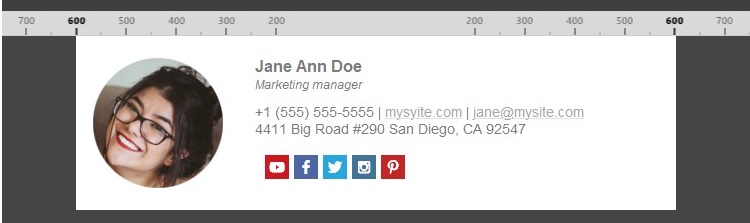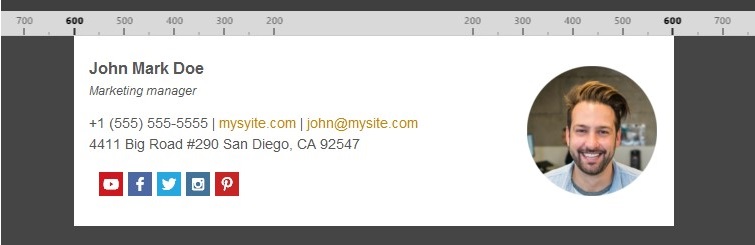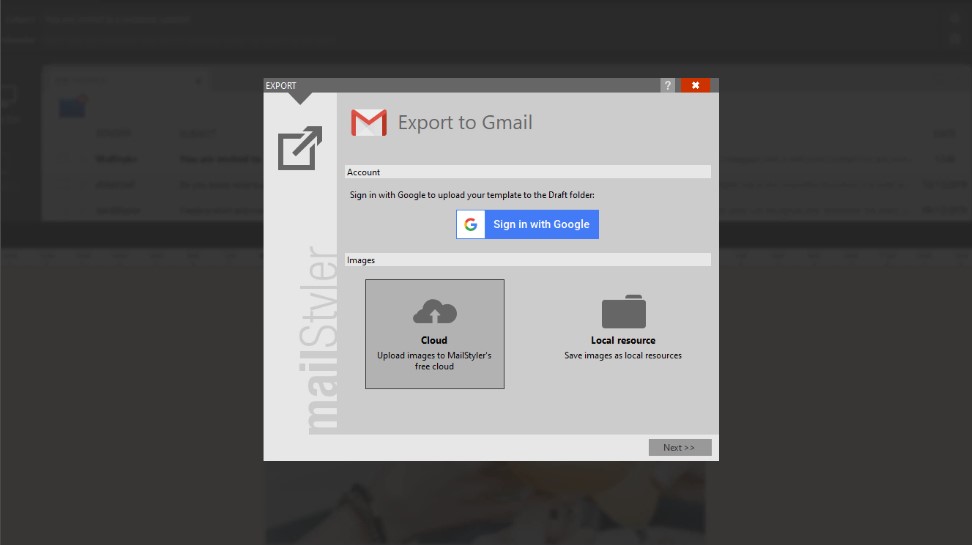Genera email signature professionali per Gmail
Se stai cercando modelli di firma email (email signature) per Gmail, di grande impatto visivo – ma senza che ti sia richiesto di lavorare col HTML, sei nel posto giusto. Con MailStyler è possibile esportare layout pronti all’uso di vario tipo e design con pochi clic
Ma cos’è l’email signature? È molto di più di una firma in calce al corpo del testo: è un supporto all’immagine del tuo brand, ne condivide stile e grafica e può includere foto, testo, contatti e ogni altra informazione che correda il nome del mittente.
A seconda delle tue esigenze, puoi preparare firme con un design di base o progetti avanzati con grafica, loghi, immagini e banner di marketing.
Come creare un’email signature professionale
Quando sei all’interno dell’editor, per prima cosa apri un template vuoto. Ora seleziona “Piè di pagina” nella sezione “Blocchi”, a sinistra. Tra le molte possibilità di footer a tua disposizione, ne puoi trovare alcune simili agli esempi che vedi in questa pagina. Scegline uno e trascinalo all’interno del tuo template.
Adesso puoi dedicarti a personalizzare la firma. Sostituisci, sposta o rimuovi la foto e tutte le informazioni relative a telefono, email, indirizzo e ruolo ricoperto. Inserisci le icone dei social network che gestisci. Cambia i colori di fondo e il font, in modo da uniformare la firma con il tuo stile aziendale. Aggiungi una riga di testo che ritieni particolarmente funzionale; anche una citazione.
Alcuni consigli
- Inserisci sempre il nome del brand nell’email signature. In questo modo, l’utente assocerà più facilmente l’azienda con il nome nella firma;
- Specifica almeno un canale di contatto, per esempio il servizio di assistenza, oltre al link al sito istituzionale;
- Valuta se mostrare il logo del brand anche nella firma, compatibilmente con la mole e la distribuzione delle altre informazioni. Inoltre, se i tuoi profili sui social network sono aggiornati, inserisci le icone relative;
- Scegli colori e design in armonia col corpo della newsletter. Non riempire lo spazio della firma con informazioni superflue. Niente elenchi puntati e animazioni (es. .gif).
Esporta la tua email signature su Gmail
Se sei arrivato fino a qui, esportare la tua email signature professionale su Gmail è facilissimo. Te lo spieghiamo con questo video tutorial. 👈
Clicca su “Esporta” e poi su “Esporta su Gmail”. Ora devi fare login con il tuo account Gmail. Torna quindi su MailStyler e scegli il metodo di esportazione. L’intera procedura ti porterà via pochissimi minuti.
Tutti i link che inserisci nella firma, compresi quelli delle icone dei social network, vengono conservati anche dopo l’esportazione su Gmail. Non c’è proprio niente che tu debba ancora “aggiustare” quando vai a utilizzare la tua email signature!
Alla fine del processo di esportazione guarda nella cartella Bozze di Gmail: ecco la tua email signature professionale, proprio come l’avevi disegnata con MailStyler! Modifica la bozza scrivendo la tua email al di sopra della firma, inserisci i destinatari e invia il messaggio.
PS. Hai creato un’email signature che ti piace? Esercitati a realizzare un’intera newsletter con MailStyler. È altrettanto semplice e il messaggio che vuoi comunicare (compresa la tua firma) ne sarà enormemente valorizzato. Puoi provare il software gratuitamente.